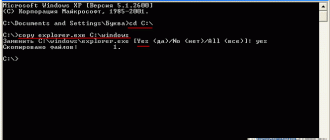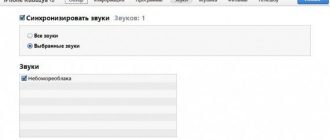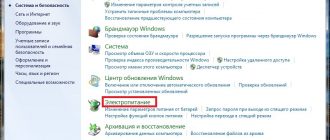Содержание
- 1 Svchost.exe грузит память — как исправить проблему
- 1.1 Почему запустился больше чем один svchost.exe?
- 1.2 Снять задачу из 100% svchost.exe (netsvcs) — проблема высокой загрузки процессора или памяти
- 1.3 Для начала проверьте компьютер на наличие вирусов или вредоносных программ
- 1.4 Как отключить службы, которые вызывают svchost.exe — проблема: Высокая загрузка ЦП
- 1.5 Попробуйте очистить журнал просмотра событий
- 1.6 Диагностика и устранение неполадок Центра обновления Windows
- 1.7 Может ли процесс svchost.exe быть вирусом?
- 2 Процесс svchost.exe грузит память процессора на Windows 7 — как устранить проблему
- 2.1 Svchost.exe грузит память Windows 7: что это за процесс и почему так происходит
- 2.2 Решение проблемы повышенной нагрузки
- 2.3 Проверка через Диспетчер задач
- 2.4 Отключение автоматического обновления
- 2.5 Антивирусное сканирование
- 2.6 Восстановление системы
- 2.7 Содержимое папки Prefetch
- 2.8 Непроверенное программное обеспечение
- 3 Svchost.exe грузит память Windows 7 – возможные причины
- 4 Что за процесс Svchost, который грузит память в системе Windows 7
- 5 Процесс svchost загружает систему
Svchost.exe грузит память — как исправить проблему
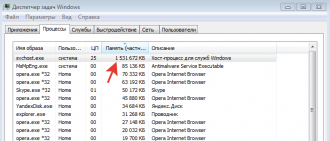
Задумывались ли вы, что такое svchost.
exe и почему он работает на вашем компьютере с Windows? Если вы откроете диспетчер задач и откроете вкладку «Процессы», вы можете заметить, что на вашем ПК с Windows запущено более одного файла svchost.exe, и вы не можете просто остановить его, сняв его задачу в диспетчере задач.
Итак, что это такое и почему он работает на вашем компьютере?
Согласно Microsoft, svchost.exe — это общее имя хост-процесса для сервисов, которые запускаются из динамически подключаемых библиотек.
Microsoft перенесла все функции служб Windows в файлы библиотеки динамической компоновки (файл .dll) . Тем не менее, вы не можете выполнить DLL-файл непосредственно из Windows.
Он должен быть загружен из исполняемого (.exe) приложения. Вот почему родился svchost.exe.
Почему запустился больше чем один svchost.exe?
Возможно, вы знаете, что в Windows много сервисов, и если вы когда-либо просматривали какие-либо из них, многие из них требуются при загрузке операционной системы Windows (ОС).
Поэтому, если Windows использует только один экземпляр svchost.exe для загрузки всех служб, сбой может привести к выходу из строя всей системы Windows. В этом случае Microsoft организовала службы в логические группы, и для каждой группы будет создан свой файл svchost.exe.
Снять задачу из 100% svchost.exe (netsvcs) — проблема высокой загрузки процессора или памяти
За последние несколько недель я получил много писем от пользователей, которые жалуются на процесс svchost.exe. Дело в том, что он использует слишком много ресурсов ЦП или ОЗУ, даже когда на компьютере не запускаются какие-либо приложения.
Исходя из моего опыта, в большинстве случаев причина высокой загрузки ЦП или памяти svchost.exe (netsvcs) заключается в том, что ваш компьютер заражен вирусом или вредоносным приложением. Однако эта проблема может быть вызвана другими факторами:
- Центр обновления Windows.
- Полный файл журнала событий.
- Другие программы
- Сервисы Windows.
Я столкнулся с проблемой высокой загрузки процессора svchost.exe несколько раз. В зависимости от причины, вам нужно будет использовать соответствующее решение для ее устранения.
В этой статье я покажу вам несколько методов, с помощью которых вы сможете узнать, как диагностировать и устранять проблемы с высокой загрузкой процессора или памяти svchost.exe (netsvcs) , с подробными инструкциями.
Для начала проверьте компьютер на наличие вирусов или вредоносных программ
Если на ваш компьютер влияют вирусы любые другие вредоносные программы, процесс svchost.exe (netsvcs) может использовать больше ресурсов ЦП или памяти, чем когда-либо, до 100%.
Поэтому перед диагностикой и устранением проблемы высокой загрузки ЦП svchost.exe необходимо использовать антивирусное программное обеспечение для полной проверки компьютера.
Антивирус Касперского
В случае, если ваш компьютер подвержен вредоносным программам, я бы посоветовал вам загрузить RogueKiller или AdwCleaner для сканирования и удаления вредоносных программ с вашего компьютера.
Как отключить службы, которые вызывают svchost.exe — проблема: Высокая загрузка ЦП
Как я уже упоминал выше, процесс svchost.exe необходим многим программам и службам, чтобы помочь им работать.
Поэтому, если вы хотите найти причину, по которой он использует много ресурсов ЦП / ОЗУ, вы должны найти программу или службу, которая работает под конкретным процессом svchost.exe.
После этого отключите службу или удалите программу, вызвавшую проблему высокой загрузки ЦП.
Чтобы определить программу или службу, которая использует много вашего ЦП / ОЗУ, следуйте этим инструкциям:
В Windows 7:
- Нажмите Ctrl+ Alt+, Delа затем выберите « Запустить диспетчер задач ».
- Нажмите на вкладку Процессы .
- Выберите процесс svchost.exe, который использует слишком много ресурсов на вашем компьютере.
- Щелкните правой кнопкой мыши по нему и выберите « Перейти к сервису (ам) ».
- Он автоматически переключится на вкладку « Службы » и выделит службу, которая использует выбранный процесс Svchost.
- Нажмите кнопку « Службы» для доступа к службам Windows .
- Найдите сервис, использующий процесс svchost.exe, затем щелкните его правой кнопкой мыши и выберите « Перезагрузить », чтобы перезагрузить его.
В Windows 8, 8.1 и Windows 10:
- Нажмите Ctrl+ Alt+, Delа затем выберите « Диспетчер задач ».
- Нажмите на вкладку Подробности .
- Выберите процесс svchost.exe, который использует слишком много ресурсов на вашем компьютере.
- Щелкните правой кнопкой мыши по нему и выберите « Перейти к сервису (ам) ».
- Он автоматически выделит сервис, который использует процесс Svchost. Щелкните правой кнопкой мыши на нем, выберите « Перезагрузить », чтобы перезагрузить службу.
После перезапуска, если процесс Svchost по-прежнему использует слишком много ресурсов ЦП / ОЗУ, следует остановить его. Для этого щелкните правой кнопкой мыши и выберите « Стоп ».
Вы также можете отключить определенную службу, щелкнув ее правой кнопкой мыши и выбрав « Открыть службы ».
Найдите его в списке служб Windows и дважды щелкните по нему. Выберите « Отключено » из выпадающего списка « Тип запуска ». Затем нажмите кнопку « Применить », а затем кнопку « ОК».
Это оно! Теперь проблема высокой загрузки ЦП svchost.exe (netsvcs) должна быть устранена.
Попробуйте очистить журнал просмотра событий
Иногда очистка файла журнала Windows Event Viewer может помочь решить проблему высокой загрузки ЦП svchost.exe. Для этого следуйте этим инструкциям:
- Нажмите Windows+, Rчтобы запустить диалоговое окно «Выполнить».
- Заполните « eventvwr » без кавычек и нажмите Enter.
- В окне « Просмотр событий» щелкните, чтобы развернуть вложенные элементы в разделе « Журналы Windows ».
- Щелкните правой кнопкой мыши на приложении и выберите « Очистить журнал ».
- Вам также необходимо очистить журнал Security , Setup и System , выполнив ту же операцию.
- Перезагрузите компьютер с Windows.
Диагностика и устранение неполадок Центра обновления Windows
Согласно Microsoft, когда Центр обновления Windows проверяет наличие новых обновлений или загружает их в фоновом режиме, может возникнуть проблема с высокой загрузкой ЦП svchost.exe.
Совет: перед использованием любых методов ниже вы можете удалить обновления Windows, которые устанавливались в последнее время.
В большинстве случаев новые обновления не совместимы с вашими текущими настройками или приложениями и вызывают проблемы с этим большим ресурсом компьютера.
Поэтому лучше удалить (откатить) эти обновления, чтобы увидеть, откуда возникла проблема.
Для диагностики и устранения неполадок Центра обновления Windows выполните следующие инструкции:
Шаг № 1: Очистите папку «SoftwareDistribution» Windows
Каталог « SoftwareDistribution » — это место, где ОС Windows хранит загруженные обновления. Если во время загрузки обновлений что-то пойдет не так или файлы в этой папке будут повреждены, в процессе обновления вы столкнетесь с проблемами, включая проблему высокой загрузки ЦП.
В результате, первый шаг, который вы должны сделать, — заставить ОС Windows повторно загрузить новые обновления. Для этого вам нужно очистить папку SoftwareDistribution . Следуйте следующим инструкциям, чтобы очистить папку:
- Нажмите Windows+, Rчтобы открыть диалоговое окно «Выполнить».
- Заполните « services.msc » без кавычек и нажмите Enter.
- В окне «Службы» найдите « Центр обновления Windows », щелкните его правой кнопкой мыши и выберите « Стоп ».
- Перейдите в C: \ Windows , найдите папку SoftwareDistribution и затем удалите ее.
- Перезагрузите компьютер с Windows и проверьте наличие обновлений Windows.
Если проблема с высокой загрузкой Svchost остается, перейдите к следующему шагу.
Шаг № 2. Использование средства устранения неполадок Центра обновления Windows
Вы можете посетить эту веб-страницу с сайта Microsoft.com, чтобы загрузить средство устранения неполадок Центра обновления Windows.
После этого запустите его и выберите « Обнаружить проблемы и применить исправления (рекомендуется) », чтобы программа автоматически выявляла и исправляла проблемы с Центром обновления Windows, если таковые существуют.
После того, как он будет завершен, давайте еще раз проверим наличие обновлений относительно того, сохраняется ли проблема с высокой загрузкой процессора Svchost.exe (netsvcs).
Вам также следует загрузить последнюю версию агента Центра обновления Windows и установить ее на свой компьютер. Посетите здесь, чтобы скачать его.
Если после установки обновлений Windows возникает проблема с высокой загрузкой процессора Svchost.
exe (netsvcs), я бы порекомендовал вам удалить эти обновления, поскольку это может быть причиной этой проблемы.
Кроме того, вы можете использовать DISM (Обслуживание образов развертывания и управление ими) или Готовность обновления системы, чтобы исправить ошибки Центра обновления Windows.
Может ли процесс svchost.exe быть вирусом?
Если файл svchost.exe находится в папке C: \ Windows \ System32 , беспокоиться не о чем.
Любые процессы с именем «svchost.exe», но хранящиеся в другой папке вместо « System32 », могут рассматриваться как вирус или вредоносная программа. Если вы хотите быть уверенным в файле svchost.exe, посетите VirusTotal.com , отправьте файл, который вы хотите проверить, и позвольте им проверить его за вас.
Однако, если вы сомневаетесь, что на ваш компьютер могут влиять вирусы или вредоносные программы, вам следует использовать антивирус для полной проверки.
Источник: https://19216811.ru/svchost-exe-gruzit-pamyat-kak-ispravit-problemu
Процесс svchost.exe грузит память процессора на Windows 7 — как устранить проблему
Нестабильно работающий компьютер не только негативно влияет на общее эмоциональное состояние пользователя.
Сбои в работе операционной системы (ОС), медленная загрузка приложений, зависание компьютера из-за повышенной нагруженности оперативной памяти и процессора могут стать причиной невыполнения задания по составлению отчётности работником бухгалтерии или срыва проектного задания архитектором. Windows 7 в этом плане ничем не отличается от других ОС. Что же предпринять, если сбои в работе компьютера приобретают постоянный характер?
В качестве одной из основных причин, вызывающих повышенное потребление системных ресурсов и замедление работы компьютера, выступает процесс svchost.
exe, являющимся главным в Windows 7 для служб, которые загружаются непосредственно из динамических библиотек.
Что это значит и каким образом все происходит, следует рассмотреть детально.
Svchost.exe грузит память Windows 7: что это за процесс и почему так происходит
Рабочие процессы svchost.exe в Windows 7 отображаются на вкладке «Процессы» в Диспетчере задач. Для его открытия воспользуйтесь комбинацией клавиш Ctrl+Alt+Del.
В диспетчере задач можно увидеть все работающие копии процесса svchost.exe
Svchost.exe реализован как единый процесс, обеспечивающий работу различных сервисных служб в системе Windows 7.
А это ведёт не только к сокращению расхода оперативной памяти, но и уменьшает затраты процессорного времени. Для каждой из служб вызывается своя копия svchost.exe, запускаемая этим основным процессом, выступающим в качестве системного.
При этом в каждом случае используются определённые параметры.
К примеру, для вызова службы ComputerBrowser («Браузер компьютеров»), дающей возможность видеть в сети компьютеры и другие аппаратные устройства, совместимые с протоколом NetBIOS, работает конструкция svchost.exe -k netsvcs.
В этом случае именно параметр netsvcs будет виден в Диспетчере задач на вкладке работающих служб напротив ComputerBrowser в столбце групп. Он указывает, что служба использует для работы процесс svchost.exe, сокращающий потребление ресурсов.
Но тогда возникает резонный вопрос, почему зачастую именно svchost.exe замедляет работу компьютера?
Вот основные возможные причины:
- вирусы;
- включённое автоматическое обновление ОС;
- большое количество устанавливаемых и удаляемых программ;
- непроверенное проблемное программное обеспечение.
Решение проблемы повышенной нагрузки
Найдя и устранив причину повышенного потребления ресурсов, можно не только стабилизировать, но и увеличить быстродействие персонального компьютера. Не стоит откладывать этот вопрос, ведь бездействие не поможет в решении проблемы, а только её усугубит.
Проверка через Диспетчер задач
В Диспетчере задач на вкладке «Процессы» расположите файлы по алфавиту, нажав на заголовок столбца «Имя образа». После этого откройте правой кнопкой мыши контекстное меню любой копии svchost.exe и выберите пункт «Перейти к службам».
Переход к просмотру работающих служб
На этой вкладке все службы, использующие процесс svchost.exe, относятся к группе netsvcs.
Все службы, вызывающие процесс svchost.exe, относятся к группе netsvcs
При помощи контекстного меню последовательно останавливайте каждую такую службу и проверяйте полученный результат, пока не будет снижена нагрузка.
После определения процесса, создающего нагрузку, его необходимо отключить. Имейте в виду, что через Диспетчер задач можно только остановить, а не отключить службу, вызывающую повышенное потребление ресурсов.
Для полного отключения выбранного процесса зайдите через «Пуск//Панель управления» на вкладку «Администрирование». Здесь вы найдёте список всех служб системы Windows 7.
Выберите нужную и отключите её на вкладке свойств, выбрав соответствующий пункт через контекстное меню. Для примера покажем скриншот отключения службы «Браузер компьютеров».
Для отключения выбранной службы её необходимо не только отключить, но и остановить
Отключение автоматического обновления
Процесс svchost.exe может создавать нагрузку из-за сбоёв в работе службы автоматического обновления или же ошибок, содержащихся в самих обновлениях.
В этом случае предпочтительнее эту службу отключить и попытаться установить все пакеты вручную.
Через вкладку «Система и Безопасность» панели управления перейдите в «Центр обновления Windows» и измените настройку параметров таким образом, чтобы наличие обновлений не проверялось.
Автоматическое обновление отключается через выпадающий список при выборе параметров важных обновлений Windows 7
После ручной установки пакетов обновлений службу можно вновь подключить и посмотреть, не перестал ли svchost.exe, связанный с ней, грузить память и процессор. Если проблема решена, то автоматическое обновление можно оставить работающим.
Антивирусное сканирование
Вначале просто посмотрите в Диспетчере задач, от имени какого пользователя работают копии svchost.exe, создающие нагрузку. Если процесс работает от вашей персональной учётной записи, то в системе, скорее всего, вирус.
Откройте расположение файла через контекстное меню и проверьте подозрительный файл любой антивирусной программой.
Для такой проверки, а также для полного антивирусного сканирования как системного раздела диска, так и всего компьютера можно использовать
такие программы:
- Web Cure IT — антивирусная утилита от российского производителя средств информационной защиты Dr.Web. Предназначена для лечения персонального компьютера. Является бесплатной. Использование в других целях запрещено производителем. После установки и запуска выберите объекты для проверки и нажмите кнопку «Начать проверку». По окончании удалите вредоносные файлы.Для запуска антивирусного сканирования просто необходимо нажать кнопку «Начать проверку»
- Malwarebytes Anti-Malware — небольшая бесплатная антивирусная утилита для обнаружения и удаления вредоносных программ и файлов в режиме реального времени. Запускается простым нажатием кнопки Scan Now. Программа англоязычная.Утилита быстро отыщет и удалит вредоносный код с вашего персонального компьютера
- Avast — русскоязычный вариант антивирусной защиты с годовой бесплатной лицензией для домашнего пользования, которую можно продлевать сколь угодно долго. Встраивается в контекстное меню. Можно в любой момент запустить антивирусную проверку как отдельного файла или папки, так и раздела жёсткого диска.Домашняя бесплатная версия антивирусного пакета Avast удовлетворит любого притязательного пользователя
Восстановление системы
Процедура восстановления Windows 7 на момент времени, когда система работала без сбоёв, может исправить ситуацию.
Для запуска процесса выберите соответствующий пункт в меню служебных программ и следуйте инструкциям. После восстановления системы и перезагрузки компьютера откройте диспетчер задач и проверьте, не перестал ли процесс svchost.exe нагружать компьютер.
Запуск процесса восстановления Windows 7 на более ранний период
Содержимое папки Prefetch
Файлы с расширением .pf, содержащие информацию о запускаемых на компьютере приложениях, хранятся в папке Prefetch, расположенной в директории Windows на системном диске (обычно это C:Windows).
В папке может скапливаться большое количество ненужных файлов, замедляющих работу Windows 7
Чем чаще пользователь устанавливает новые программы и удаляет старые, тем больший объем информации накапливается в папке Prefetch. При этом возрастает нагрузка на память и процессор. В этом случае просто следует очистить папку Prefetch и перезагрузить компьютер. Первый запуск Windows 7 после удаления файлов пройдёт медленнее, чем обычно. Ведь информация об установленных на компьютере приложениях будет формироваться и вносится в файлы заново. При последующих загрузках ОС будет загружаться быстрее и нагрузка на память и процессор уменьшится.
Следует учитывать, что по умолчанию записи в папку Prefetch разрешено делать не только системным приложениям, но и любым другим программам. Это может стать причиной медленной загрузки Windows 7.
Для исправления ситуации необходимо открыть редактор реестра, введя в строке поиска меню «Пуск» команду regedit.
После этого откройте папку PrefetchParameters, расположенную в HKEY_LOCAL_MACHINE//SYSTEM//CurrentControlSet//Control//Session Manager//Memory Management, и измените значение параметра EnablePrefetcher с 3 на 2, что разрешит автоматический запуск только системных процессов.
Изменение значения параметра, разрешающего автоматическую загрузку только системных приложений
При этом объем памяти, занимаемой под svchost.exe, сократится и нагрузка на процессор уменьшится.
Непроверенное программное обеспечение
Создавать повышенную нагрузку через вызываемый процесс svchost.exe могут непроверенные программы неизвестных разработчиков.
Причём такого софта на компьютере зачастую накапливается немало. Для поиска таких программ лучше всего использовать не обычный Диспетчер задач, а утилиту Process Explorer, которая предоставляет пользователю расширенный объём данных.
Кроме этого, указанная программа в реальном времени связывается с антивирусным сервисом VirusTotal и проверяет, не являются ли работающие файлы вредоносными.
Соответственно, пользователь в любой момент может остановить программу, чрезмерно потребляющую ресурсы.
В программе отображается расширенная информация по всем рабочим процессам в системе Windows 7
Жёсткий диск компьютера практически всегда имеет логические разделы, в каждом из которых имеется скрытая папка System volume information, где хранится информация о настройках и восстановлении Windows 7. Зачастую эта директория становится объектом для вирусных атак. Вредоносные программы инфицируют находящиеся в папке ресурсы, и затем при вызове процесса svchost.exe через программы, связанные с заражёнными файлами, происходит резкое увеличение нагрузки на память и процессор.Для удаления инфицированных файлов можно воспользоваться антивирусом Avast. Тем более эта программа встраивается в контекстное меню. В этом случае отпадает необходимость давать дополнительные разрешения на доступ пользователя к папке System volume information (по умолчанию разрешён доступ только системным процессам). Но ведь к тому же указанная директория ещё и скрыта от пользователя.
Вначале необходимо сделать папку System volume information видимой.
Для этого откройте вкладку «Вид» параметра папок из верхнего меню «Сервис» в окне «Мой компьютер», снимите галочку с пункта «Скрывать защищённые системные файлы» и отметьте радиокнопку «Показывать скрытые файлы, папки и диски». После этого нажмите «Применить» и затем «ОК».
Источник: https://skesov.ru/svchost-exe-gruzit-pamyat-windows-7/
Svchost.exe грузит память Windows 7 – возможные причины
Нестабильная работа операционной системы компьютера, сопровождаемая сбоями, разного рода ошибками, максимальной загрузкой процессора и оперативной памяти, и, в последствии, общим спадом производительности ПК, может быть вызвана множеством причин. В первую очередь, к ним, несомненно, нужно отнести наличие вирусов. Но бывают и другие, такие как системная служба Svchost, которая нередко грузит память и процессор ПК на 50, а то и 100%, снижая тем самым его производительность до минимума. Именно об этой службе и пойдет речь в данной статье. Здесь мы рассмотрим, где находится файл Svchost.exe и что предпринять для оживления компьютера, когда он грузит систему на максимум.
Что это за процесс Svchost.exe?
В Windows XP и последующих модификациях этой операционной системы появился такой процесс, как svchost.exe.
Изначально он обозначал сетевые подключения, но потом на него возложили ряд других функций и в Виндовс 7 этот процесс стал необходимым для старта других системных служб. Так ему придали некоторую универсальность.
Узнать, где прячется svchost.exe можно, если открыть диспетчер задач и поставить галочку возле «Отображать процессы всех пользователей». Вы увидите целое дерево процессов svchost.exe.
Проблема в том, что часто он сильно загружает систему, а именно грузит память и процессор компьютера порой на 50, а иногда и на все 100 процентов, это становится критичным моментом для нормальной работы старых ноутбуков и ПК. Из-за чего такое может происходить?
- Вирус svchost.exe. Точнее, это вредоносный файл, замаскированный под системный процесс и его тяжело обнаружить, даже если процессор сильно загружен.
- Сбои в работе обновлений. Особенно если они загружаются автоматически и содержат какие-нибудь баги.
- Log-файл событий Windows 7 перегружен различными записями. Туда заносятся записи обо всех действиях, которые вы когда-либо совершали с системой. Представляете, сколько там может накопиться записей, если вы пользовались ПК, например, 5 лет?
- Физическое повреждение жёсткого диска. Не самая частая причина, но её исключать не стоит.
Как устранить проблему
- Попробуйте просто закрыть тот процесс svchost, который «жрет»
- больше всего оперативной памяти. Как правило, он занимает и 200, и 500 Гб ОЗУ. Компьютер должен начать работать быстрее, ведь загрузка центрального процессора станет намного меньше.
- Отключите автоматическую загрузку и проверку обновлений. Для этого зайдите в Панель управления — > Центр обновления Windows — > Настройка параметров.
- Далее в пункте «Важные обновления» выберите «Не проверять наличие обновлений (не рекомендуется)».
- Посмотрите в диспетчере задач, какой пользователь стоит напротив процессов svchost.exe. Должны быть «система/system», local service, network service. Всё остальное – это вирусы. Закройте процесс, нажав на правую кнопку мыши и выбрав «Завершить дерево процесса».
И конечно же проверьте систему на предмет вирусов Dr.Web, Kaspersky или другой соответствующей программой.
- Удалите папку в директории «С:\WINDOWS\Prefetch», перезагрузите компьютер. В ней хранятся данные о программах и службах, которые запускаются в системе.
Чем-то она напоминает папку «Temp» (временные файлы). Если удалить всю информацию из «Prefetch», то нужную информацию программы при последующей загрузке Windows 7 запишут в нее заново, а ненужная попросту удалится.
- Теперь зайдите в «Панель управления» и перейдите в раздел «Администрирование».
После выберите «Просмотр событий». В следующем окне, в левом его столбце, найдите категорию «Журналы Windows». Раскройте ее список и кликните двойным нажатием левой клавиши мыши по пункту «Приложения». Теперь выберите «Очистить журнал» в левом столбце окна.
- Проделайте аналогичное с пунктами «Безопасность», «Установка» и «Система».
После этих действий ваш компьютер должен начать работать быстрее.
Выводы следующие: не включайте автоматическую загрузку обновлений, проверьте работу ПК после отключения наиболее ресурсоёмкого процесса svchost, очистите папку «Prefetch» и журнал событий. Обращайте внимание, от чьего имени работает процесс. Если в поле пользователь стоит имя вашего ПК, это вполне значит, что пора почистить компьютер от вирусов.
Как проверить по-другому, системный это файл или вирус? Просто выберите наиболее «тяжёлый» svchost и правой кнопкой мыши кликните «Открыть место хранения файла». Должен открыться каталог «C:\WINDOWS\System32\» и только он!
Однако, если вы открываете «Диспетчер задач», и видите, что svchost.exe отбирает максимум 20 – 30 Мб оперативной памяти, то это говорит только об одном: причина медленной работы системы совсем не в нём.
(6 5,00 из 5)
Загрузка…
Источник: http://Canal-IT.ru/soft/win7/svchost-exe-gruzit-pamyat-windows-7/
Что за процесс Svchost, который грузит память в системе Windows 7
Многие пользователи ПК заметили, что скорость работы компьютера очень часто зависит от процесса, называемого Svchost, который серьёзно «грузит» память процессора. Это хост-процесс для служб windows, загружаемый из динамической библиотеки.
Говоря человеческим общедоступным языком, каждый пользователь, непринужденно зажавший комбинацию клавиш из Ctrl+Alt+Del, может наблюдать несколько процессов Svchost, «висящих» в памяти и занимающихся «черти чем».
Какую представляет опасность данный процесс для вашего персонального компьютера или всё не так уж и плохо? Разберемся подробнее.
Откуда он взялся?
Svchost является системной службой, примененной профессионалами из Microsoft не так много лет назад. До этого она исполняла функции по обеспечению корректного сетевого соединения и подключению к Интернет, что никаким боком не касалось запуска приложений и программ.
После этого специалисты из силиконовой долины посчитали, что процессу Svchost этого мало, и присвоили ей обязанности по ускорению запуска всевозможных программ, что привело к ненамеренной загрузке памяти Windows. Получилось, мягко говоря, не очень.
И всё-таки борьба с излишней нагрузкой возможна.
Почему виноват svchost.exe?
Разработанная производителями программного обеспечения служба не привела ни к чему хорошему. А именно: процесс Svchost начал грузить память так сильно, что с этим не справлялся ни файл подкачки, ни процессор. Оно и понятно.
При открытии на компьютере множества приложений, игр, при этом слушая музыку, включается в работу именно Svchost.exe.
Добавив ко всему прочему сетевое подключение к международной паутине, нетрудно догадаться, что на долю одного процесса выпадает слишком много.
Не стоит паниковать, если в «Диспетчере задач» вы увидели несколько одинаковых служб Svchost, которые «грузят» процессор или оперативную память.
Их количество напрямую зависит от числа запущенных программ и доступа к Интернету.
Не стоит думать, что это вредоносное программное обеспечение, от которого необходимо избавиться, завершив работу всех приложений подряд.
Причиной нарушения работы Svchost может являться:
- Физическое повреждение памяти. Этому способствует накопление пыли в «системнике». Рекомендуется хотя бы раз в полгода очищать ваш системный блок от притянутой пыли.
- Нарушения при загрузке обновлений. Сбой интернет — соединения, отключение света – всё это может являться причинами возникновения многочисленных процессов svchost.
Простейший метод завершения процесса Svchost.exe
В ситуации, при которой «злополучный» процесс «тормозит» систему чересчур сильно, необходимо элементарно перезагрузить вашу «операционку» Windows 7, что позволит системе использовать ресурсы гораздо в меньшем объёме.
Можно поступить по-другому. Нажав Ctrl +Alt + Del, мы оказываемся в Диспетчере задач. Переходим во вкладку «Процессы» и находим в списке интересующую нас службу, после чего завершаем её, выбирая оказывающий на ОП или процессор наиболее отрицательное влияние компонент.
В той ситуации, когда процесс Svchost.exe грузит процессор, некоторыми специалистами рекомендуется вмешаться физически. Следует удалить папку Prefetch, находящуюся в корневом каталоге операционной системы Windows, после чего перезагрузить ваш персональный компьютер. Никакой опасности это не несет.
Подозрение на вирусы
Есть вероятность такого события, при котором операция Svchost.exe грузится самостоятельно, без каких-либо на то причин. Запомните! «Добропорядочные» процессы svchost.exe идут под пользовательским именем, например, таким как Network Service, или чем-то на это похожим.
Вирусные программы же записывают себя под именем «Admin». В таком случае можно быть на 100 процентов уверенным, что ваш персональный компьютер поразил вирус.
Безусловно, данный процесс легко завершить легким движением мышки, но правильным решением будет являться полная проверка системы антивирусной программой, что в принципе не даёт полных гарантий решения проблемы. Компьютерные вирусы могут маскироваться очень хорошо, забираясь даже в оперативную память.
Наилучшим решением будет использование таких гигантов антивирусной отрасли, как продукты от Nod32 или Касперского, стартующие еще до запуска операционной системы.
Заключение
На этом всё. Вопрос что такое хост процесс для задач windows и почему он «грузит» систему, разжеван до мелочей. Оставлять данный процесс «висеть» или удалять его вручную – решать только вам. Не забывайте, что завершение штатного процесса – дело опасное.
Поэтому рекомендуется проявить немного терпения или же можно столкнуться с неприятными последствиями, вплоть до полного краха системы. При необходимости просто перезагрузите систему или же закройте потенциально проблемные программы.
Не лезьте без крайней нужды в «Диспетчер задач», иначе можно познакомиться с таким явлением, как синий «экран смерти», вселяющий ужас во всех без исключения пользователей персонального компьютера, за работу по избавлению от которого неохотно берутся даже в специализированных сервисных центрах.
Да и мало приятного потерять множество ценной информации, всего лишь не подождав пару минут. Не так ли?
Источник: https://WindowsTune.ru/win7/problems7/svchost-gruzit-pamyat-windows-7.html
Процесс svchost загружает систему
Системная задача Generic Host Process иногда может создать проблемы. Через данный процесс группы системных функций Виндовс приводятся в действие из библиотек динамической компоновки.
То есть, для ОС процесс представляет из себя своеобразный контейнер для ряда системных служб, таких как BITS-служба, энергопитание, сетевые подключения и другие.
Из данного руководства пользователи узнают, почему svchost exe грузит память Windows 7 / 8 / 10, и что в таких ситуациях делать.
Ну а пока что стоит начать с ключевой информации, чтобы разобрать особенности проблемы по порядку.
Основная информация
Так вот, группируясь по потребности в доступе к отдельным ресурсам динамических библиотек (dll), каждая группа служб открывает личный файл.
Из-за этого и возможно порой наличие сразу нескольких десятков процессов типа svchost.
exe, функционирующих под различными учетными записями (Network Service, Local Service, System), что дает каждому набору функций свой уровень доступа. Групповой запуск служб не образует нежелательных, ненужных процессов.
Такой способ работы призван снизить загруженность процессорных ядер и оперативной памяти. Хотя порой загрузка процессора может доходить до ста процентов.
Данное конкретное положение ОС может являться сигналом неправильной работы системы как из-за зловредных прикладных программ-вирусов, так и сбоях в работе самого софта.
Проверка на вирусы
Наиболее популярной причиной является заражение вирусами, маскирующимися под процесс svchost exe.
Целью создания такого типа вредоносных приложений, известных так же как шахтеры, является эксплуатация личных персональных данных, а также вычислительной мощности вашего ПК для заработка на биткоинах.
Заражение происходит при загрузке неизвестных файлов, а также при отключении антивируса (что зачастую используют злоумышленники, рассылающие вредоносные файлы, например, через торрент-трекеры).
В первую очередь, при подозрении на заражение надо сделать полную антивирусную проверку.
В этот период рекомендуется находиться поблизости компьютера в силу того, что все повышающаяся загрузка процессора ненастоящими хост-процессами способна привести к перегрузке ресурсов.
В таком случае предохранительная система экстренно перезагружает компьютер ради предотвращения последствий. В данном случае важно собственноручно сбрасывать процессы типа svchost.exe.
После окончания сканирования антивирус предложит удалить все выявленные вирусные программы. Но иногда имеется шанс, что вредоносная программа не будет выявлена.
В таких рода случаях поможет, как вариант, портативная ОС – Dr. Web LiveDisk.
Она разработана под Linux и ее действие направлено для сканирования компьютера с посторонней системы.
Список более эффективных в данной ситуации антивирусов
- Comodo Cleaning Essentials — позволяет проводить выборочное сканирование винчестера. Имеет дополнительный функционал KillSwitch, являющийся более информативным “Диспетчером задач”, чем встроенный в операционную систему Windows. В частности дает вероятность напрямую останавливать дерево процессов.
- Dr. Web CureIt — отечественный сканер, разработанный и выпущенный всемирно известной компанией. Конструктивной особенностью является добровольность установки. Минусом можно считать лишь необходимость постоянно собственноручно обновлять софт.
Антивирусы чаще всего видят следующее:
- «Virus.Win32.Hidrag.d» — написанный на C++. Относится к HLLP-классу. При запуске вируса происходит копирование зловредного файла в корневую папку Windows. Файл в таком случае пишется под именем svchost.exe. В фоновом режиме он заражает другие исполняемые процессы, базирующиеся во всех встроенных дисках. Для самих файлов безвреден, так как всего лишь частично шифрует их содержимое. Главный вред содержится в загрузке процессора.
- «Net-Worm.Win32.Welchia.a» — также известен как Nachi.A. Опасность кроется в том, что вначале он может показаться полезным, так как охотится на родственный вирус Blaster. Но после софт заражает систему Виндовс путем атак с веб-сервера на расширения протокола HTTP, тем самым загружая процессор.
- «Trojan-Clicker.Win32.Delf.cn» — примитивный троянец, после запуска копирующий себя в папку DriverLoad, под именем svchost.exe. Нагружает систему путем открытия в браузере новой вкладки без контроля пользователя.
- «Trojan.Carberp» — представитель HLLP-класса. Прикидывающийся процессом svchost.exe троян. Ориентирован на поиск личных данных, связанных с кошельками, электронными банковскими и социальными счетами, идентификаторами банковских карточек.
Другим более контролируемым способом выявления маскирующихся вирусов, является визуальная оценка самих процессов посредством “Диспетчера задач” и ручного удаления. При этом моменте очень важно уделять внимание и тому, что несоответствие имени процесса (любое изменение в имени Svchost.
exe), нестандартную учетную запись: напомним, что процесс приводится в действие от системы (system), локального (local service) и сетевого сервера (network service). Также важно проверить файл на крупные размеры в “Свойствах” — хост-процесс svchost.exe не превышает размер в 21 Кбайт.
Завершение дерева процессов
При обнаружении вируса, требуется выполнить такие действия:
- Перейдя во вкладку “Свойства”, посмотреть расположения файла процесса (скопируйте его в любой редактор текста).
- Закройте сам процесс.
- Удалите файл, перейдя по адресу, который указывался в свойствах.
Неполадки с операционной системой
Помимо случая, когда причиной загруженности процессора является вирус, притворяющийся процессом scvchost.exe, возможен и такой вариант, когда дело состоит в неисправности самой ОС. В таком случае алгоритм решения проблемы будет представлять собой последующие шаги:
- Неправильный порядок запуска ключей службы приводит к циклической попытке запуска соответствующего процесса. В конкретном случае простым и действенным решением сбоя является перезагрузка ПК.
- При отсутствии должного юзеру результата после ребута следующее, что нужно сделать, это провести принудительное завершение дерева процессов, относящихся к Generic Host Process. Для решения неполадки требуется открыть “Диспетчер задач”, а в разделе “Процессы” определить соответствующие задачи и закрыть дерево.
- Если и это не помогло, следующим шагом будет чистка расширений. Ее можно провести в папке «Prefetch», которая можно обнаружить в основном каталоге Windows. Очистка должна быть полной. После чего следует повторить вариант с закрытием дерева процессов Svchost.exe. Удаленные файлы в данной папке регулируют ускорение Windows, но при повреждении ключей, наоборот, грузят центральный процессор.
- Также поврежденные процессы svchost зачастую могут менять свой адрес местоположения. В “Диспетчере задач”, чрез “Свойства” можно проследить адрес.
Проблемы с обновлениями Windows
Microsoft очень часто проводит апдейты для повышения функциональности и эффективности системы.
Но из-за автоматического режима ПК очень быстро перестает стабильно работать, что, несомненно, влияет также и на процесс Generic Host Process, загружающий ЦП и память.
В “Диспетчере задач” возможно, исследуя группу процессов svchost, узнать какой именно управляет автоматической службой получения апдейтов.
При переходе в службы этого процесса будет выделена «wuauserv». Процесс сканирования данной службой как системы, так и сервера, потребляет порой до двух гигабайтов памяти, а при ее заполнении начинает использовать файл подкачки, что и приводит к подвисанию.
Если причиной загрузки производительности ЦП процессами svchost.exe являются проблемы с параметрами автоматических обновлений, то решением будет следующее:
- Через консоль управления (в пусковой строке набрать services.msc) отключить службу «wuauserv», что резко снизит затраты памяти и нагрузка на систему спадет. Не напрямую можно отключить службу через «Центр обновления Виндовс» (располагается в меню панели управления). Стоит отметить, отключение данной службы повлечет за собой риск или постороннего взлома безопасности ОС. Остановка службы
- Если все же система автообновлений Windows была отключена, то возможна самостоятельная загрузка апдейтов с официального главного сайта Майкрософт. Данный процесс требует некоторого количества времени.
- Вернуть все конфигурации системы Windows Update к исходному состоянию: для этого необходимо инсталлировать специальный скрипт reset_win_update. Имеется риск возвращения проблемы.
Временные способы решения неполадки
Данные действия не уничтожают корень возникновения самих сложностей с svchost.
exe, а лишь увеличивают общую производительность системы, что перераспределяет загруженность хост-процессов и оптимизирует работу.
Или же возвращает систему назад, в более стабильное состояние. Напомним, что в данном примере высок риск повторного возникновения загруженности процессом svchost.
- Откат операционной системы. При включенной защите ОС самым логичным и банальным методом решения проблемы с хост-процессом является восстановление более раннего состояния системы. Метод работает и в случае svchost-вирусов.
- Очистка реестра и временных файлов. При длительной эксплуатации компьютера, на жестком диске накапливается много ненужных, временных мусорных файлов, мешающие многим системным процессам, а с течением времени повышающим риск вылета компьютера. В данном случае на помощь придут как домашняя очистка диска, так и специальные чистильщики ОС, скачанные из интернета. Наиболее простыми в обращении являются программы CCleaner и Revo Uninstaller.
- Для полной чистки системы также необходимо не забывать об очищении реестра от ненужной и устаревшей информации об индивидуальных настройках. Также как и в очистке жесткого диска, в очистке реестра подойдет утилита CCleaner, оперативно удаляющая старые, неиспользуемые ключи реестра, что повысит долю производительности системных хост-процессов. Другой полезной программой в данном направлении будет оптимизатор Registry Mechanic.
- Дефрагментация пространства винчестера. Структуризация файлов компьютера хоть напрямую и не поможет с возникшей проблемой загруженности процессом Svchost.exe, но опосредованно может уменьшить нагрузку на процессор, что повысит общую производительную эффективность системы. Возможна дефрагментация как с помощью домашнего приложения Windows, так и с помощью намного более мощного O&O Defrag Free, который помимо своего главного назначения также обладает способностью к проверке системы на ошибки (функция chkdsk).
- Исправление дефектов с оперативной памятью. При повреждении оперативной памяти, все без исключения системные процессы нарушают свою деятельность. В худшем случае итогом таких повреждений является вылет компьютера через синий экран смерти (BSOD). Но порой, из-за менее значительных повреждений оперативки может повышаться нагрузка на процессы, в том числе и небезызвестный Generic Host Process, что и вызывает “зависание” системы. Для проверки компьютера на повреждение можно как через встроенное в Windows средство диагностики (через пусковой поиск), так и с помощью бесплатного приложения memtest86+.
Итог
Источник: https://hide-info.pro/250-process-svchost-zagruzhaet-sistemu.html